下面VEVB武林网为大家带来win7安装sqlserver2005图文教程(启动IIS),安装过程介绍地很详细。推荐给大家,有需要的朋友可以参考一下。希望对大家有所帮助!
方法/步骤
SQL Server有些服务要依赖于IIS,所以为了保证数据库的顺利安装,先启用IIS服务吧!
1.控制面板-程序和功能;

2.打开或关闭windows功能;

3.Internet信息服务及下面的子栏目全部打上对勾;
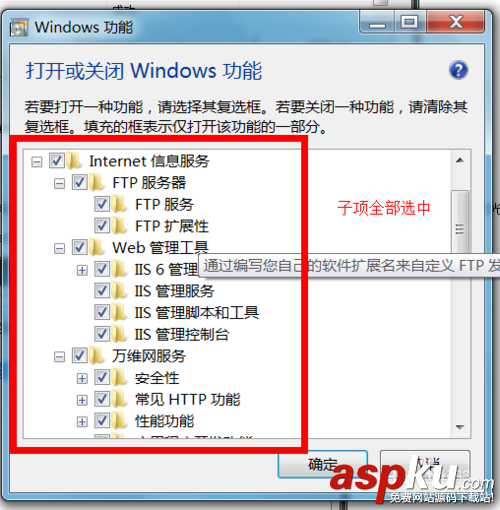
4.找到你的SqlServer2005文件夹,双击setup.exe;
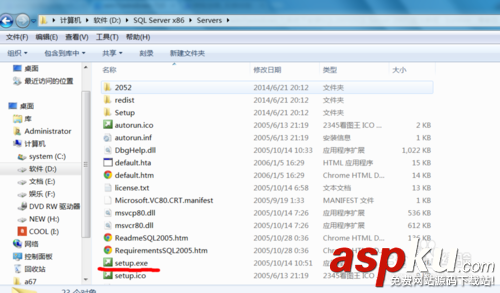
5.如果出现如下弹窗,点运行程序;

6.接受协议-下一步;
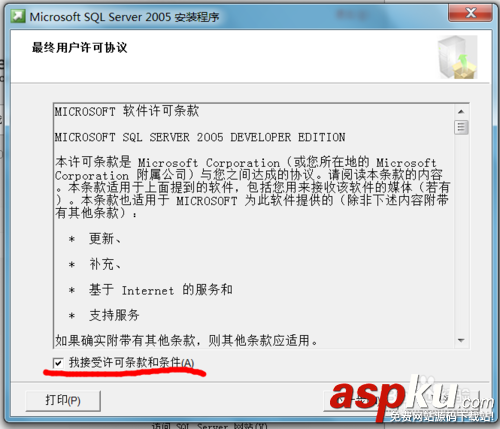
7.系统自动配置组件,好了以后点击安装;到此,安装SqlServer2005的前期工作就全部完成了。
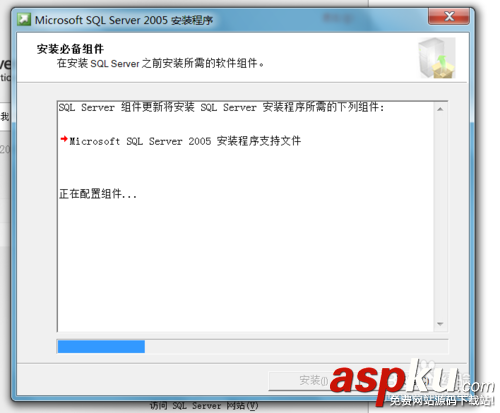
END
win7安装sqlserver2005(共3篇)
以上就是win7安装sqlserver2005图文教程(启动IIS),希望对大家有所帮助,谢谢大家阅读本篇文章!
新闻热点
疑难解答